Moderne mobile gadgets og tablets spiller i dag video i high definition. For brugere af mobile enheder såvel som ejere af tv’er med indbygget internetforbindelse tilbyder MTS-teamet forbindelse til MTS Mobile TV-tjenesten. I denne artikel vil vi finde ud af, hvilken slags applikation det er, hvilke tekniske krav det har, og hvordan man tilslutter MTS mobil -tv til moderne gadgets.
- MTS TV: hvad er applikationen?
- Tekniske krav til download
- Hvor finder og installerer du MTS TV -applikationen til mobile enheder og tablets
- Installation af MTS TV på Android
- Gennem arkivfilformatet
- Sådan tilsluttes MTS TV på en iPhone-telefon-trin-for-trin instruktioner til installation af et program på iOS
- Download af tjenesten til en stationær computer eller bærbar computer
- Mobil-tv fra MTS – hvordan man skifter til at se indhold
- På en stationær computer eller bærbar computer
- På en mobil enhed eller tablet
- Hvilke tv -kanaler er tilgængelige til visning, når du opretter forbindelse til tjenesten
- Problemer med applikationen og hvordan de løses
- Tabt forbindelsessignal
- Fejl i selve enheden
- Abonnementet sluttede
- Udbyderens tekniske problemer
- Sådan deaktiveres abonnement på mobil-tv MTS
MTS TV: hvad er applikationen?
MTS TV er et program til Android og iOS OS fra MTS -virksomheden. Det gør det muligt for brugeren at se alle tv -kanaler, serier og film på kompakte moderne gadgets. Her kan du finde en masse sjove og interessante videoer, der opdateres regelmæssigt.
Bemærk! Denne service giver adgang til indhold samtidigt på flere mobile gadgets.
Du kan installere MTS Mobile TV -applikationen gratis i Play Market til Android -enheder og App Store til iOS samt på en stationær personlig computer ved hjælp af udvidelser. MTS TV -applikationen kan også downloades gratis på https://hello.kion.ru/.
Tekniske krav til download
MTS TV-applikationen kræver ikke høj systemydelse:
- stabilt 3-4G-netværk eller forbindelse til en router via Wi-Fi;
- Android-operativsystem, der ikke er lavere end version 2.0;
- iOS-operativsystemet er ikke lavere end version 7.0.
 På hvilke enheder kan MTS TV installeres [/ caption]
På hvilke enheder kan MTS TV installeres [/ caption]
Hvor finder og installerer du MTS TV -applikationen til mobile enheder og tablets
Programmet findes i de officielle butikker for moderne gadgets: Play Market til Android og App Store til iOS. MTS TV-mobilapplikationen til at se tv på smartphones til Android kan downloades og tilsluttes gratis på linket: https://play.google.com/store/apps/details?id=com.mts.tv&hl=ru&gl=US Eller analog – https: //play.google.com/store/apps/details? Id = ru.mts.mtstv & hl = ru & gl = US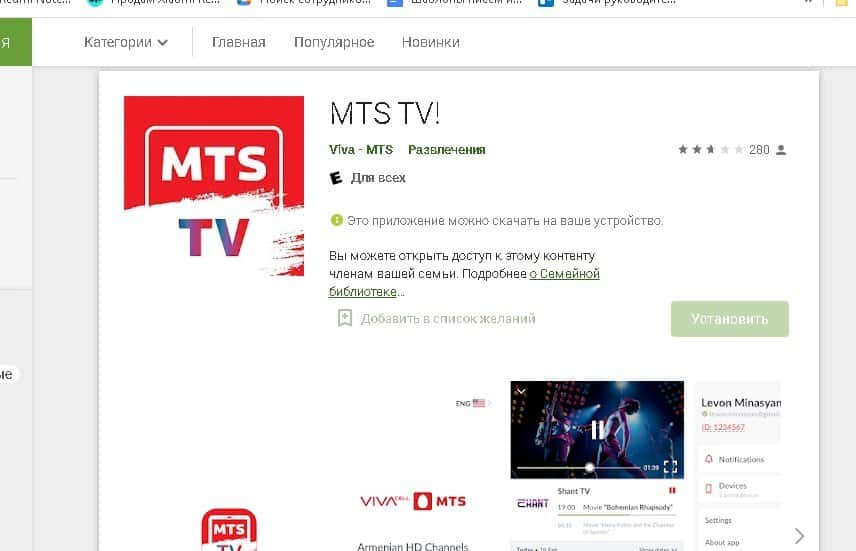 Mts TV på en smartphone til iOS kan downloades fra App Store: https : //apps.apple.com/ru/ app/kion-% D1% 84% D0% B8% D0% BB% D1% 8C% D0% BC% D1% 8B-% D1% 81% D0% B5% D1 % 80% D0% B8% D0% B0% D0% BB% D1% 8B-% D0% B8-% D1% 82% D0% B2/id1451612172 Eller en analog kan downloades fra linket https://apps.apple .com / ru / app /% D0% BC% D1% 82% D1% 81-% D1% 82% D0% B2-% D0% B1% D0% B5% D0% BB% D0% B0% D1% 80% D1% 83% D1% 81% D1% 8C / id1100643758 Instruktion til download:
Mts TV på en smartphone til iOS kan downloades fra App Store: https : //apps.apple.com/ru/ app/kion-% D1% 84% D0% B8% D0% BB% D1% 8C% D0% BC% D1% 8B-% D1% 81% D0% B5% D1 % 80% D0% B8% D0% B0% D0% BB% D1% 8B-% D0% B8-% D1% 82% D0% B2/id1451612172 Eller en analog kan downloades fra linket https://apps.apple .com / ru / app /% D0% BC% D1% 82% D1% 81-% D1% 82% D0% B2-% D0% B1% D0% B5% D0% BB% D0% B0% D1% 80% D1% 83% D1% 81% D1% 8C / id1100643758 Instruktion til download:
- I en butik på en mobilenhed (Google Play på henholdsvis Android OS, App Store på iOS) skal brugeren indtaste “MTS TV” i søgelinjen.
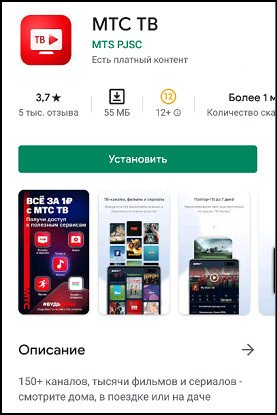
- Hvis du først installerer programmet på en computer og derefter overfører det til en anden enhed, skal du indtaste programmets navn på engelsk i Microsoft Store til Windows-baserede pc’er.
- Vi trykker på knappen “Installer” og venter på, at downloadet er færdigt. Parat!
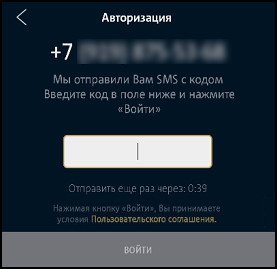 Autorisation i mobilapplikationen efter nummer [/ caption]
Autorisation i mobilapplikationen efter nummer [/ caption] - Du kan også downloade applikationen fra ethvert websted, men vær forsigtig og forsigtig, fordi de fleste af dem kan indeholde vira.
Installation af MTS TV på Android
Så hvordan downloades applikationen til enheden:
- Åbn Google Play -butikken, og indtast navnet på det program, du leder efter, i søgefeltet.
- Klik på “Installer”, vent på downloadet er afsluttet, og åbn applikationen.
- Først og fremmest tilbyder systemet at stifte bekendtskab med platformens muligheder og derefter gå videre til registreringsproceduren.
- For at oprette en personlig konto skal du klikke på knappen “Mere” og vælge afsnittet “Login”.
- Vi angiver det cellenummer, som koden skal modtages inden for et minut. Vi indtaster det i rådgivningsvinduet og bekræfter identiteten.
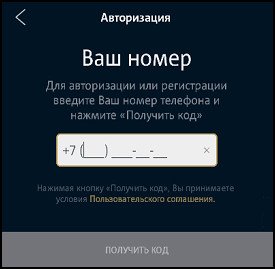
Efter registrering kan klienten vælge ethvert abonnement, han er interesseret i. Én profil tillader op til 5 enheder, hvorfra du kan logge ind og se dit yndlingsindhold.
Gennem arkivfilformatet
Download af programmet via APK hjælper brugeren ud, hvis det ikke er muligt at installere fjernsyn via Play Market.
Vigtig! Butikken tilbyder den nyeste softwareopdatering til installation. Derfor, hvis klienten har brug for en af de gamle versioner af applikationen, kan du downloade den i formatet af en arkivfil APK
Trin-for-trin downloadinstruktioner:
- Installer den arkiverede version af platformen.
- Vi slipper filen i enhedens hukommelse.
- Gå til gadgetindstillingerne, og se efter afsnittet “Sikkerhed”. Vi tillader download af dokumenter fra tredjeparts internetressourcer.
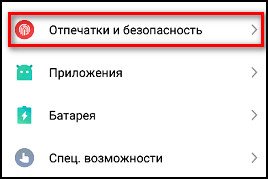
- Klik på APK’en for at starte overførslen.
- I slutningen af installationen gennemgår vi registreringsproceduren og begynder at arbejde med programmet.
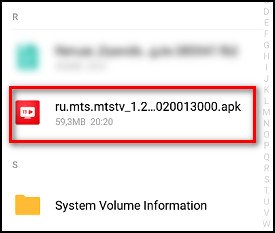 apk -fil [/ caption]
apk -fil [/ caption]
APK-fil til Iphone kan downloades fra linket: https://apps.apple.com/ru/app/%D0%BC%D1%82%D1%81-%D1%82%D0%B2/id1451612172 Download APK Kæmp MTS TV til Android for Hviderusland: https://apkplz.net/download-app/by.mts.tv?__cf_chl_jschl_tk__=pmd_08c53dd744460d317c2fa5530fad5392e550391a-1627627248-0-gqNtZGzNAzi
Sådan tilsluttes MTS TV på en iPhone-telefon-trin-for-trin instruktioner til installation af et program på iOS
Selvfølgelig er programmet tilgængeligt ikke kun til Android-enheder, men også til apple-brugere.
- Vi går til App Store og i søgefeltet kører vi i “MTS Television”.
- Vi vælger den første linje i søgeresultaterne og trykker på knappen “Få”.
- Vi tillader download, vent på at download er færdig og fortsæt til godkendelse.
Mobil -tv til Iphone: https://youtu.be/xKZHW9uPJ2o
Download af tjenesten til en stationær computer eller bærbar computer
Internet-tv-platformen fra MTS kan også
installeres på en stationær pc eller bærbar computer via tredjepartsressourcer, men igen er det vigtigt at være forsigtig, da de indeholder et stort antal vira. For at undgå problemer kan du bruge en anden metode til installation af tjenesten, for eksempel ved hjælp af platforme, der simulerer miljøet for en mobil gadget. En af disse er BlueStacks-tjenesten. Du kan finde og downloade den på din pc på det officielle websted https://www.bluestacks.com/ru/index.html.
Bemærk! Emuleringsplatforme kræver mange netværksressourcer, så hurtig og uafbrudt drift er ikke garanteret.
Når du har downloadet emulatoren, skal du gå ind i den og finde Google Play. Følg derefter de samme instruktioner for Android-enheder.
Mobil-tv fra MTS – hvordan man skifter til at se indhold
Installation af applikationen, godkendelse, tilslutning af den nødvendige service og justering af indstillingerne er en hurtig proces, der ikke tager mere end 20 minutter. Hvordan går man videre?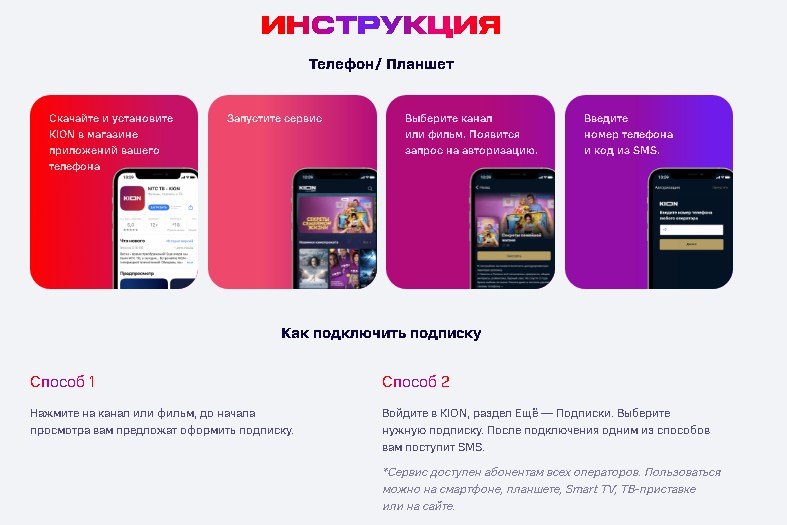 Sådan installeres MTS TV på din telefon [/ caption]
Sådan installeres MTS TV på din telefon [/ caption]
På en stationær computer eller bærbar computer
Godkendelse på din konto til at se film og tv -serier udføres som følger:
- Åbn det officielle websted for MTS TV i browseren.
- Vi går til sektionen online-konto.
- Vi logger ind ved at angive celle nummer.
- Vi klikker på knappen “Få koden”.
- Med nummeret på mobilen modtager du en SMS -besked, hvis tekst skal kopieres og indsættes i den relevante form.
- Efter registrering, gå til fanen Admin.
- Vi lancerer tv-kanaltjenesten og aktiverer yderligere køb.
- Vi installerer programmet til operativsystemet, der svarer til din gadget.
- Vi gennemgår registreringsproceduren.
På en mobil enhed eller tablet
På moderne miniaturegadgets udføres opsætningen på en næsten identisk måde i 5 trin:
- Vi installerer platformen i overensstemmelse med det anvendte operativsystems egenskaber.
- Download og kør softwaren.
- Log ind på din konto ved hjælp af dit mobiltelefonnummer.
- Indtast koden modtaget via SMS.
- Vi går til fanen “Tv-kanaler” og betaler for tjenesten.
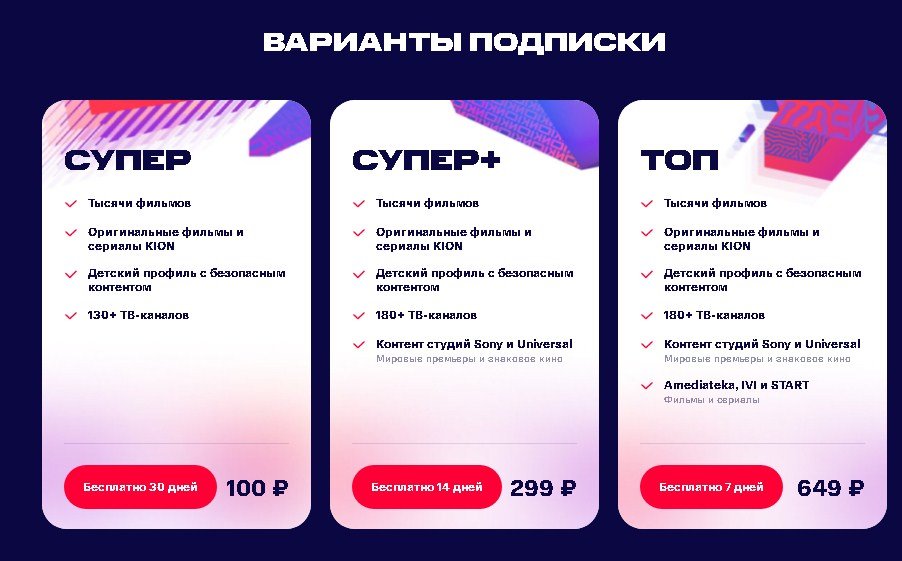 Abonnementsindstillinger [/ caption] Så snart taksten er betalt, bliver indholdet tilgængeligt for visning for brugeren.
Abonnementsindstillinger [/ caption] Så snart taksten er betalt, bliver indholdet tilgængeligt for visning for brugeren.
Hvilke tv -kanaler er tilgængelige til visning, når du opretter forbindelse til tjenesten
Der er mere end 100 kanaler i applikationen. Dette inkluderer alle føderale og indenlandske stationer samt udenlandske kanaler til enhver smag.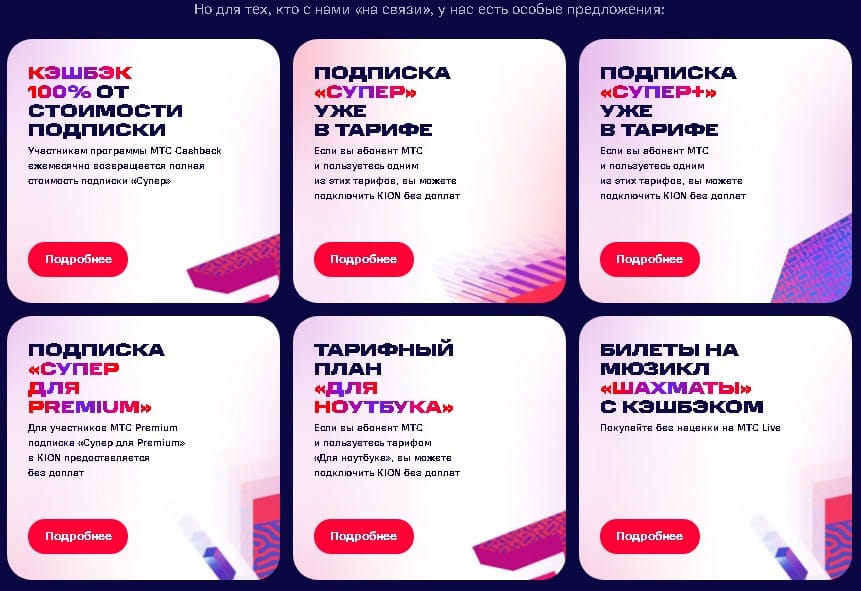 Abonnement på MTS TV [/ caption]
Abonnement på MTS TV [/ caption]
Problemer med applikationen og hvordan de løses
Ligesom alle andre kan tv fra MTS -virksomheden i form af en applikation på en moderne enhed give forskellige fejl. Deres grunde er som følger:
Tabt forbindelsessignal
Hvis brugeren bruger
kabel-tv , skal du sørge for, at det ikke er beskadiget. Hvis der er
satellit , kan problemet være skjult i kablet (beskadiget eller ødelagt forbindelse) eller ved indstilling af antennen.
Fejl i selve enheden
Kontroller din smartphone / pc / tv for skader. Hvis der er nogen, skal du fjerne dem, hvis ikke, prøv at genstarte gadgeten.
Abonnementet sluttede
Abonnementet har en begrænset tidsramme, og nogle gange bemærker du ikke, hvor hurtigt tiden flyver. Tjek din saldo i appen, og forny dit abonnement ved at tilføje penge.
Udbyderens tekniske problemer
På tidspunktet for fejlen kan der udføres vedligeholdelsesarbejde eller en pause. Tjek direkte på det faktum.
Sådan deaktiveres abonnement på mobil-tv MTS
Denne procedure udføres på en konto på den officielle MTS TV-platform:
- Log ind på din konto.
- Gå derefter til afsnittet “Mere”.
- Finder den takst, der var forbundet tidligere.
- Vi klikker på knappen for at nægte at levere disse tjenester.
- En SMS-besked med en kode sendes til det tidligere angivne mobiltelefonnummer, som skal indtastes i det relevante vindue.
Online TV -programmet fra MTS er en bekvem platform, der giver mulighed for at se føderale stationer gratis og købe ekstra pakker. Taksten kan tilsluttes af en bruger af enhver operatør.








